Mar 28, 2024 • Via : Solutions de Photo/Vidéo/Audio • Solutions éprouvées
Correction rapide de la fusion de vidéos par VLC qui ne fonctionne pas
Dans cet article, vous apprendrez à synchroniser des vidéos avec VLC, ce qui améliorera vos normes de contenu.
Si je dis que nous allons parler de VideoLAN Client, certains d'entre vous ne s'y retrouverons pas, mais si je dis que nous allons parler de VLC, alors tout le monde comprendra. Le logiciel de lecture multimédia gratuit et à code source ouvert est très célèbre et connu sous le nom de VLC. Il s'agit également d'un serveur de médias en continu. Le logiciel est disponible pour les systèmes d'exploitation de bureau ainsi que pour les téléphones mobiles comme Android, iOS et iPadOS.
L'excellent logiciel VLC prend en charge divers formats de fichiers et de nombreuses méthodes de compression audio et vidéo. VLC dispose de nombreuses bibliothèques de décodage et d'encodage gratuites par défaut. Avec VLC, vous pouvez diffuser des médias en continu sur les réseaux informatiques. Il y a beaucoup d'autres choses que VLC est capable de faire, mais nous allons nous concentrer sur les fonctionnalités de fusion de vidéos de VLC. Restez avec nous pour en savoir plus sur VLC.
Partie 1: Connaître les fonctionnalités de VLC
Nous savons tous très bien à quel point le lecteur multimédia VLC est populaire. Personne ne peut remettre en question sa popularité, car les fonctionnalités offertes par VLC valent le coup d'œil et l'utilisation. Il possède une liste infinie de fonctionnalités et d'avantages. Dans cette section, nous allons essayer de parler de la plupart de ses fonctionnalités. Tous ceux qui doutent de la popularité de VLC trouveront certainement leur réponse dans ces fonctionnalités inégalables.
1. Enregistrement de l'écran du bureau
Nous aimons tous les logiciels à fonctions multiples. Nous aimons sûrement avoir entre les mains quelque chose qui peut résoudre nos différents problèmes à la fois, avec une seule plateforme. VLC est l'un de ces logiciels. Il ne s'agit pas seulement d'un lecteur multimédia ou d'un serveur multimédia de streaming. Au contraire, il est bien plus que cela.
Avec le logiciel VLC media player, vous pouvez également effectuer des enregistrements d'écran. Vous pouvez enregistrer toute activité en cours sur l'écran de votre bureau et l'exporter en haute qualité grâce à cette fonction.
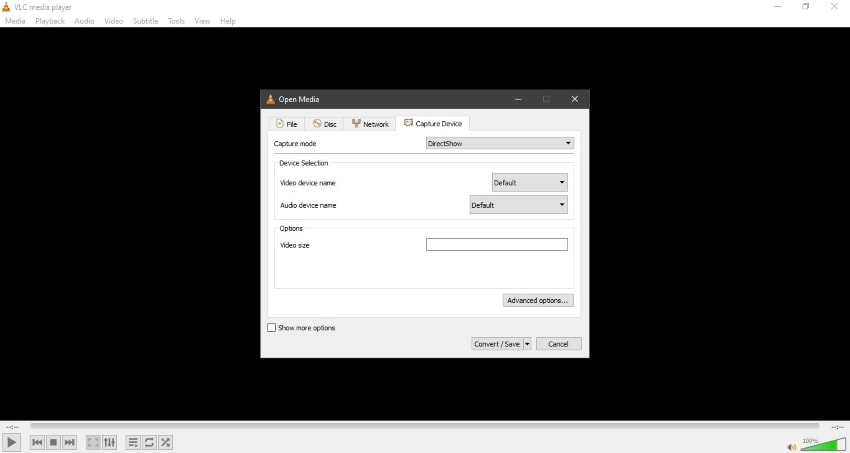
2. Streaming de médias sur Internet ou sur un réseau informatique
Qui n'aime pas diffuser des fichiers multimédias sur Internet ? L'avantage de VLC, c'est que vous pouvez diffuser des fichiers multimédias dans les deux sens. Cela signifie que vous pouvez diffuser en continu sur Internet et sur le réseau informatique. Peu de logiciels offrent ce type de fonctionnalité.
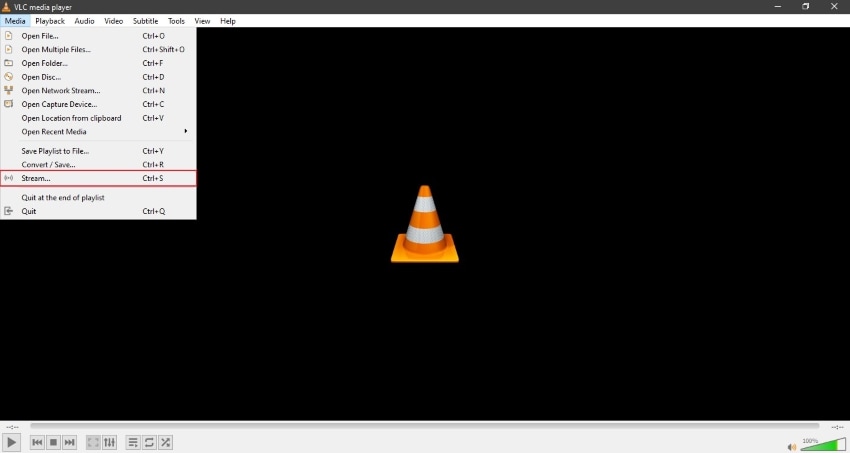
3. Conversion de format
Il est très probable que vous souhaitiez utiliser un fichier audio ou vidéo quelque part, mais qu'il ne corresponde pas au format de fichier requis. Vous ne pouvez pas faire confiance à un convertisseur de format de fichier pour votre fichier audio confidentiel ou l'un de vos fichiers vidéo.
Dans de tels cas, rien de mieux que de recourir à l'aide du lecteur multimédia VLC. Grâce à ce logiciel, vous pouvez convertir les formats de fichiers audio et vidéo dans tous les formats de fichiers souhaités sans installer de logiciel ou de convertisseur tiers.
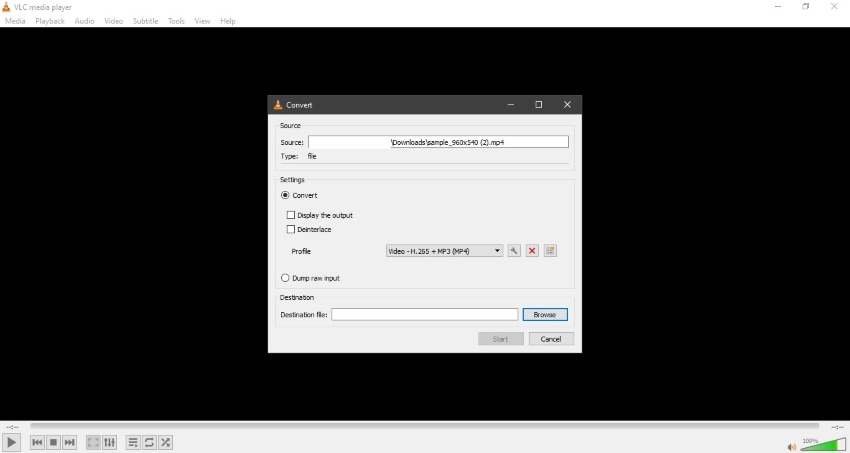
4. Créer des signets
L'édition est très épuisante. Vous risquez de vous fatiguer en travaillant sur votre fichier audio ou multimédia. Dans un tel cas, vous éteindrez VLC et laisserez le travail en suspens. La fonction la plus intéressante de VLC est la création de signets. Ainsi, vous n'avez pas à vous battre pour retrouver l'endroit où vous vous êtes arrêté. Vous pouvez rapidement recommencer dès que vous revenez.
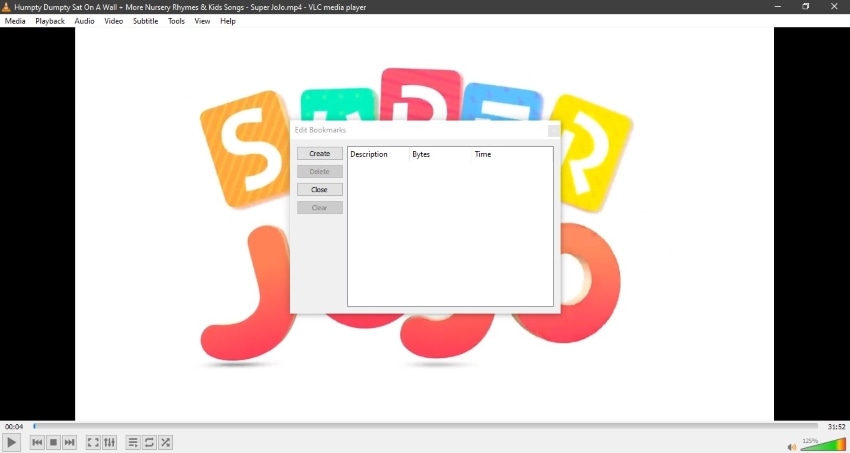
5. Ajouter des filigranes
Les filigranes sont nécessaires dans le monde d'aujourd'hui, où la protection de votre travail et de votre contenu est cruciale. Comme nous l'avons dit plus haut, une plateforme à usages multiples est la meilleure à utiliser et la plus préférée. VLC est également célèbre dans ce domaine des filigranes. En utilisant VLC, vous pouvez ajouter des filigranes à votre vidéo et montrer au monde entier votre art du travail.
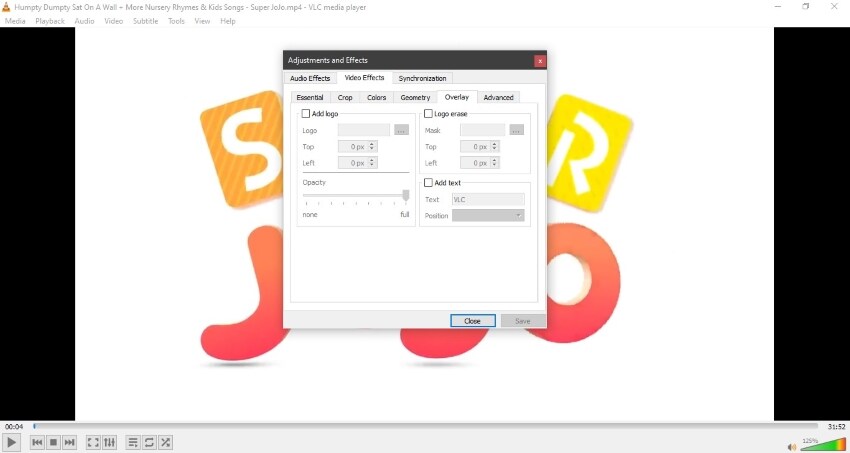
6. Ajouter des sous-titres
L'une des fonctions les plus folles mais aussi les plus brillantes offertes par le lecteur multimédia VLC est sa capacité à ajouter des sous-titres. Supposons que vous regardez un film, mais qu'il est dans une autre langue et que, malheureusement, les sous-titres n'ont pas été intégrés. Que faire alors ? Ne vous inquiétez pas, VLC vous a compris. Vous pouvez ajouter des sous-titres externes aux vidéos en utilisant l'incroyable VLC.
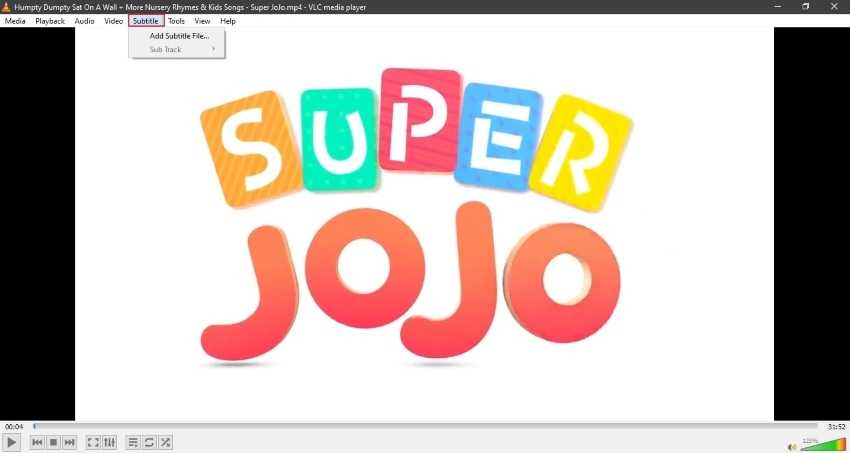
Astuces et conseil: Cliquez ici pour en savoir plus sur l'erreur d'écran noir de VLC
Partie 2: Comment synchroniser des vidéos dans VLC?
Comme nous l'avons mentionné précédemment, l'objectif principal de cet article sera la fonction vidéo combinée de VLC. Nous y voilà! Il est temps de parler de la fonction la plus attendue. En utilisant VLC, vous pouvez facilement fusioner différentes vidéos ensemble.
Cette fonction étonnante n'est pas du tout difficile à utiliser. Il y a quelques étapes faciles à suivre qui vous guideront sur la façon de fusionner des vidéos dans VLC. Sans plus attendre, passons aux étapes à suivre pour synchroniser des vidéos dans VLC.
Etape 1: Ouvrez VLC Media Player
Pour tirer parti de la fonction de fusion de vidéos de VLC, ouvrez d'abord le logiciel VLC media player. Ensuite, dans la barre de menu supérieure, cliquez sur "Media".Un menu déroulant apparaît alors devant vous. Dans ce menu, allez à l'option "Ouvrir plusieurs fichiers" et cliquez dessus.
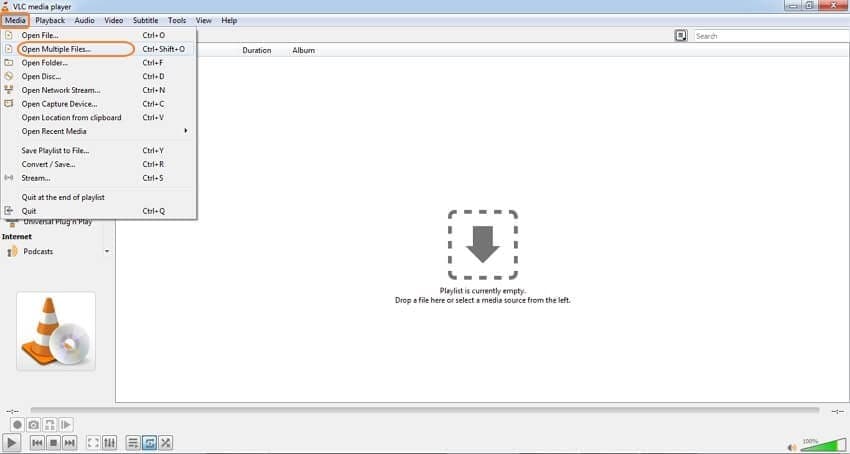
Étape 2 : Ajouter des fichiers multimédia à fusionner
Il est maintenant temps d'importer les fichiers multimédias que vous voulez fusionner. Pour cela, sélectionnez l'onglet "Fichier" dans la fenêtre qui s'est ouverte devant vous. Sur le côté droit de l'écran, vous verrez un bouton "Ajouter+". À partir de ce bouton, vous pouvez parcourir et ajouter plusieurs fichiers vidéo à la fois à VLC, puis les combiner.
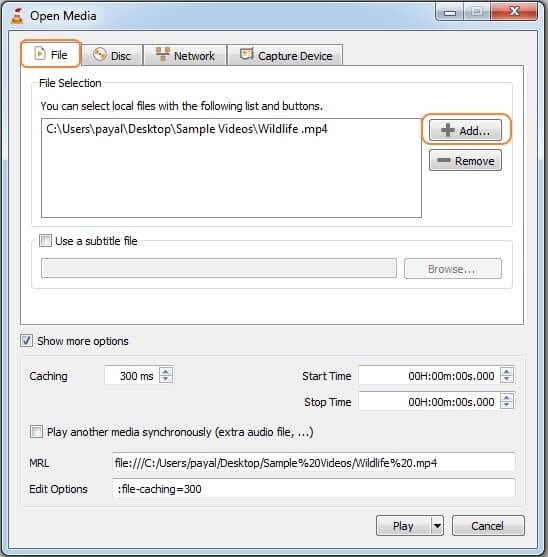
Etape 3: Démarrer la conversion
Maintenant que tous les fichiers ont été importés dans VLC, il est temps de lancer la conversion. Pour cela, trouvez le bouton "Play" en bas de la fenêtre. Cliquez dessus, et dans son menu déroulant, sélectionnez l'option "Convertir".
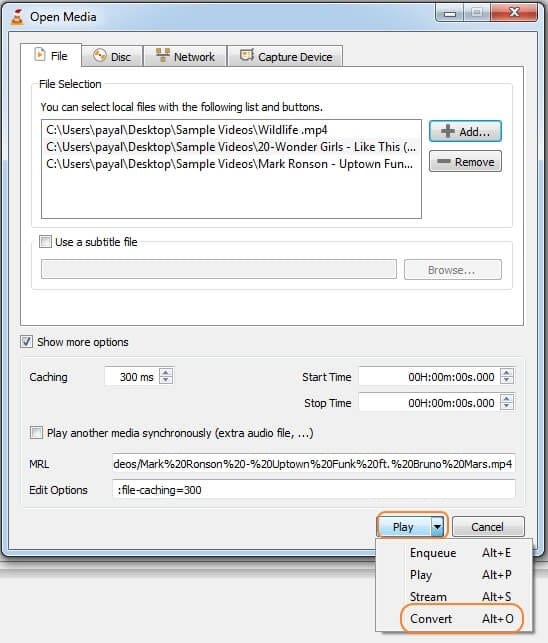
Etape 4: Sélectionnez un emplacement pour enregistrer le fichier
Une fois que vous avez sélectionné l'option "Convertir", une nouvelle fenêtre s'ouvre sur votre écran. Dans cette fenêtre, vous trouverez un bouton "Naviguer" den bas à droite. Cliquez sur ce bouton et choisissez un emplacement sur votre ordinateur pour enregistrer la vidéo de combinaison VLC. Enfin, cliquez sur le bouton "Demarrer" pour enregistrer la vidéo fusionnée.
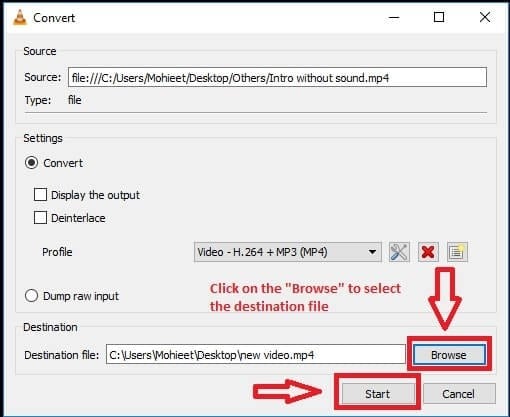
Partie 3: Astuce supplémentaire: Des outils pour sauvegarder vos vidéos perdues ou endommagées
Créer et filmer des vidéos n'est pas du tout facile. Il faut travailler sur tellement de choses et prendre en compte tellement de facteurs lorsqu'il s'agit de filmer des vidéos. Il est vraiment triste de voir s'abîmer une vidéo que vous avez filmée au prix d'un dur labeur. Pour un tel scénario où vous voulez réparer ou récupérer une de vos vidéos perdues ou endommagées,Wondershare Recoverit est la meilleure option à envisager.
Il dispose de deux modes différents, à savoir la récupération vidéo avancée et la réparation vidéo rapide et avancée. La récupération avancée de vidéos vous permet de récupérer toutes les vidéos perdues ou effacées. Avec Recoverit, vous pouvez également récupérer des vidéos cachées. Il peut récupérer des vidéos ultra HD, 4k, et même 8k. Avec Recoverit, vous pouvez également récupérer les fichiers vidéo des appareils photo numériques, des caméras numériques, des drones, etc.
Vient ensuite la réparation rapide et avancée des vidéos. Grâce à cette fonction, vous pouvez réparer tout type de vidéo corrompue, endommagée ou coupée. La fonction de réparation vidéo rapide et avancée a la capacité de réparer plusieurs vidéos en même temps. Elle ne vous limite pas à une taille et à un nombre spécifiques de vidéos. Vous pouvez les réparer à l'infini avec Recoverit.
Wondershare Recoverit est très fiable et sûre. Vous pouvez effectuer une analyse gratuite des vidéos, localiser le problème, puis le réparer facilement. Avec Recoverit et Advanced Video Repair, vous pouvez réparer n'importe quel format de fichier vidéo.
Partie 4: Foire aux questions (FAQ)
Pour Windows et Mac, VLC est le lecteur multimédia par défaut. Est-ce bien approprié ?
De nombreux utilisateurs de Mac et de Windows utilisent VLC comme lecteur multimédia par défaut. Si vous recherchez une plateforme tout-en-un prenant en charge différents formats de fichiers, VLC est la première option qui vous vient à l'esprit. Le logiciel est digne de confiance. Il ne se bloque pas. En cas de bogue, une nouvelle mise à jour est publiée et résout immédiatement le problème.
Quel est le meilleur, VLC ou Windows Media Player?
VLC est plus compatible que Windows Media Player. VLC prend en charge un large éventail de formats de fichiers et permet une conversion facile des formats. Windows Media Player est uniquement destiné aux ordinateurs Windows, alors que VLC peut fonctionner sur plusieurs plateformes. Par exemple, Mac, Windows, Android, iOS, Linux, Chrome, et autres.
Lorsque nous parlons du facteur de facilité, les deux lecteurs multimédias sont égaux, mais hormis cette comparaison, il est clair que VLC est le gagnant. Il est meilleur que Windows Media Player.
VLC Media Player est-il gratuit?
Oui, VLC Media Player est gratuit. Cela s'explique par le fait qu'il s'agit d'un projet open-source. Le lecteur multimédia est non seulement facile à utiliser, mais tout le monde peut l'utiliser sans même payer un seul centime. En revanche, certains plugins pour VLC ne sont pas gratuits.
VLC est-il sûr ? Est-ce qu'il vole des données?
VLC est un logiciel de lecture multimédia très fiable. Il n'utilise pas les comptes de ses utilisateurs et ne collecte aucune de leurs données. La plateforme offre un environnement sûr à ses utilisateurs.
Conclusion
VLC est le meilleur et le plus utilisé des lecteurs multimédia avec des tonnes d'avantages et de fonctionnalités. Il possède des caractéristiques incomparables qui expliquent pourquoi le lecteur multimédia VLC est au sommet avec une base de fans absolument différente. Cet article a promis de se concentrer sur la fusion de vidéos VLC.
Après avoir lu cet article, vos connaissances concernant VLC doivent être accrues. En plus de cela, nous avons également parlé d'un outil de réparation et de récupération de vidéos. Il s'agit de l'étonnant Wondershare Recoverit.
Solutions de Photo/Vidéo/Audio
- Récupérer & Réparer Photos
- Récupérer Photos Supprimées Instagram
- Récupérer Photos Supprimées d'Ordinateur
- Retrouver Photos Supprimées de Nokia Lumia
- Retrouver Photos de drone DJI
- Récupérer & Réparer Vidéos
- Résoudre Erreur 0xc00d36c4
- Récupérer Vidéos supprimées
- Réparer Fichier MP4
- Le Meilleur Logiciel de Réparation Vidéo
- Récupérer & Réparer Audios
- Récupérer & Réparer Caméras
Recoverit






Yvette Bonnet
chief Editor